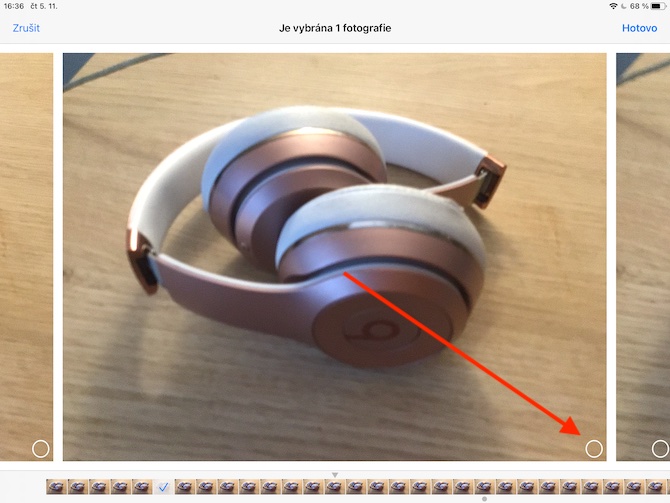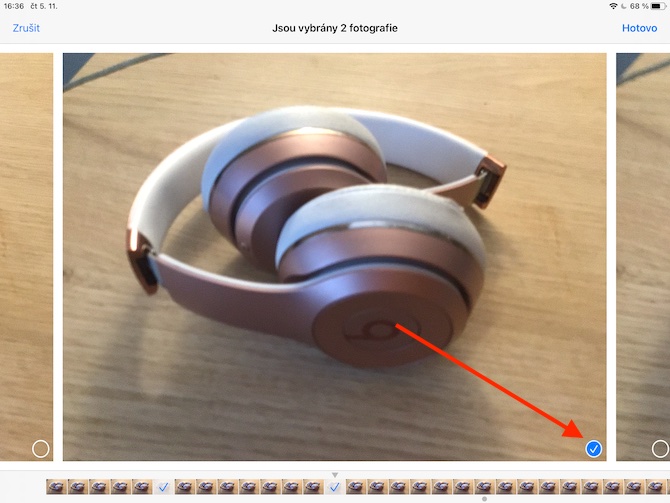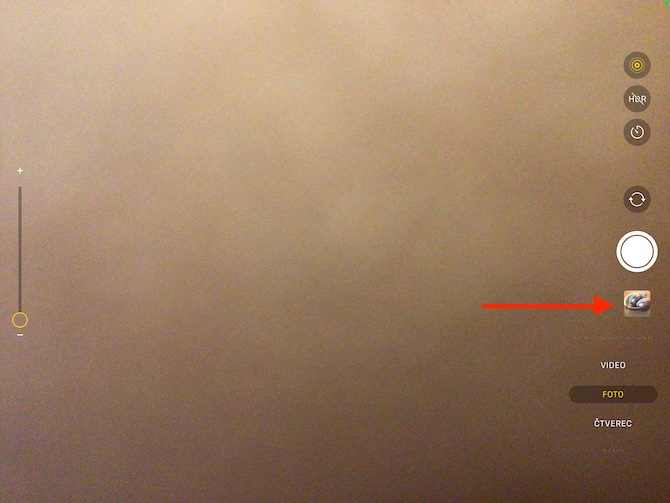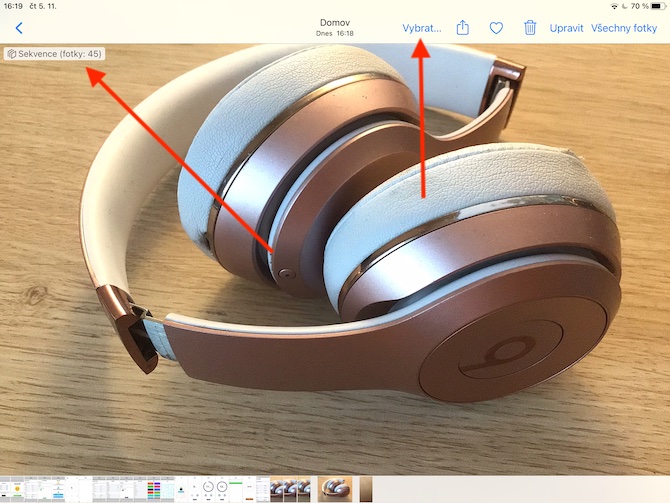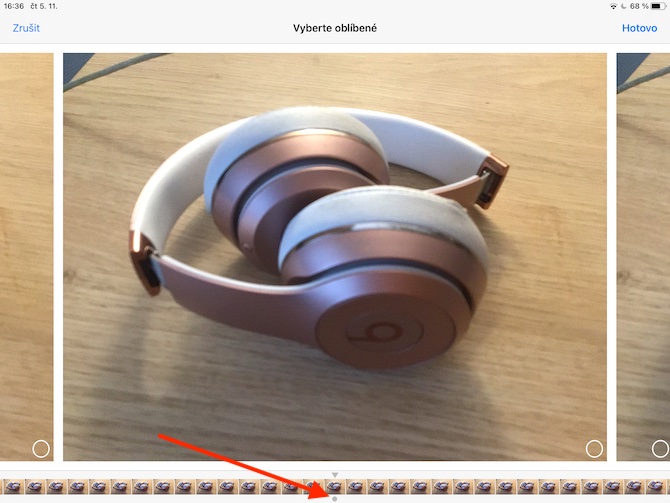A cikin shirinmu na yau kan ƙa'idodin Apple na asali, za mu kalli kyamarar iPad ta ƙarshe. A takaice, zamu tattauna ɗaukar jerin hotuna, aiki tare da yanayin HDR da sauran cikakkun bayanai.
Zai iya zama sha'awar ku

Yanayin jeri akan iPad yana ba ku damar ɗaukar hotuna da yawa a jere. Kuna iya ɗaukar jeri ko dai a yanayin Hoto ko Square, za ku fara ɗaukar jerin hotuna kawai ta hanyar riƙe maɓallin rufewa na dogon lokaci - kusa da maɓallin rufewa za ku ga counter wanda ke nuna adadin hotuna a cikin jerin. . Kawai daga yatsanka daga maɓallin rufewa don dakatar da harbi. Don zaɓar waɗanne firam ɗin da za ku ajiye a cikin gallery, matsa babban hoton hoto kuma zaɓi Zaɓi. Kuna zaɓar hotuna masu dacewa ta danna kan dabaran a cikin ƙananan kusurwar dama, tsarin yana gane hotuna da aka ba da shawarar ta digon launin toka a kan tsiri tare da ƙananan hotuna.
A kan iPad ɗin ku, kuna iya amfani da yanayin HDR a cikin Kamara ta asali don taimaka muku ɗaukar hotuna na manyan al'amuran da suka bambanta. A kan iPads tare da tallafin Auto HDR da Smart HDR, HDR za a kunna ta atomatik a cikin yanayin da aka fi amfani da wannan yanayin. Idan kuna son saita sarrafa HDR na hannu akan waɗannan samfuran, je zuwa Saituna -> Kamara kuma kashe zaɓi na Smart HDR. Don samfura ba tare da Smart HDR ba, kunna HDR da hannu ta hanyar taɓa HDR akan allon kyamara. Ta hanyar tsohuwa, nau'ikan hotunanku na HDR kawai ana ajiye su zuwa gidan hoton iPad ɗinku. Idan kuna son kiyaye daidaitattun nau'ikan kuma, je zuwa Saituna -> Kamara akan iPad ɗin ku kuma kunna zaɓin Rike Al'ada.